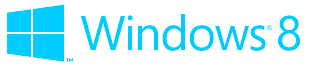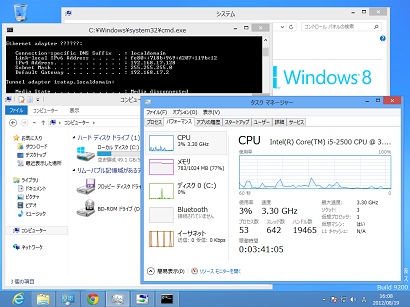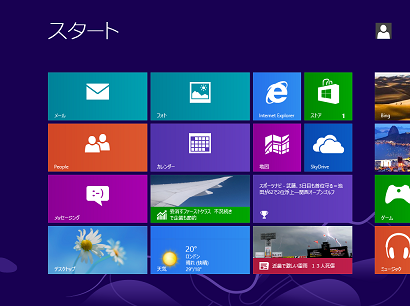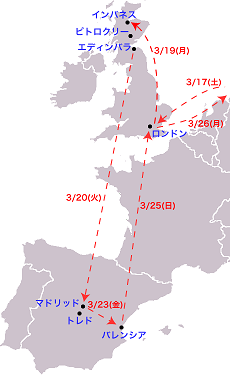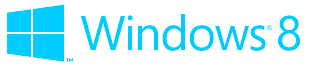
Windows 8 の Release Preview版とRTM版をしばらく使ってみて分かったのだけど、Windows 8 をストレスなく使う上での大原則はたった一つ。Metroを使わないことだ。Metroスタイルに頼らずともデスクトップだけでも操作を完結させられる。
特にデスクトップPC用途だとMetroスタイルは操作を混乱させるだけで害悪でしかないので、こんなものはタブレットを買うときまで取っておけばよい。もしできるなら初めから無効にさせてほしいんだけど、Microsoftはそのような設定を用意するつもりはないようだ。何がしたいのか分からん。
さてそのデスクトップだが、最悪なことにスタートメニューが存在しない。しかし何だかんだで操作を完結させられるようにはなっているようだ。Windows 8のデスクトップ操作で最大のストレス要因は「今までスタートメニューにあった機能がどう代替されているかを覚える」というところにある。馬鹿みたいな話だが、ここさえ乗り越えれば普通に軽量なWindowsとして使える。以下にイライラしがちなポイントとその解決方法についてまとめてみた。
Windows 8のイライラポイントとその解決策
※なお、この文章内では分かりやすさを重視してWindows 8のタイル状UIを開発名称のまま”Metro”と呼んでいます
※RTM版を操作した結果を元にしているため、製品版では異なっている可能性があります
※Metroスタイルを避けてデスクトップを使うことを前提にしています
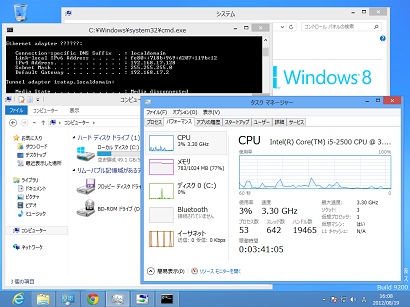
UIに萎えた! OSを終了したい!
Windowsキー+Cで右側に設定画面(チャームと呼ぶらしい。右上端や右下端にマウスポインタを持っていってもOK)が出てくるのでそこから選ぶ。ただ、もうちょっと我慢して使ってみたほうがいいんじゃないかな。
マイコンピュータがない!
タスクバーにピン留めされている「エクスプローラ」を使う。スタートメニューにあったマイコンピュータのことは忘れよう。
Windowsキーを押すとMetro環境に戻ってしまう!
Escでデスクトップに戻れる。スタートメニューのことは忘れよう。
(またはWindowsキーをもう一度押しても「一つ前のアプリに戻る」機能で戻れる)
マイネットワークとかコントロールパネルがない!
Windowsキー+Cでチャームが出てくるのでそこから一通り選べるはず。コントロールパネルは従来通りだが、ネットワーク接続画面などMetro仕様に変わっているものもあるので操作でストレスを感じるかもしれない。困ったらとりあえずEscを押してデスクトップに戻ろう。
今までスタートメニューにあった、アプリの検索ランチャーはどこ?
Windowsキー+Qで同じことができる。Metroスタイルが全画面で出てくるので面食らうけど。ちなみにチャームにある「検索」からも同じことができる。
今までスタートメニューにあった、自分仕様のアプリ一覧を作りたい!
タスクバーにピン留めして代替するしかない。スタートメニューのことは忘れよう。
アプリ切り替えがWindowsキー+Tabでできない! Metroスタイルのアプリに切り替わってしまう!
Metroスタイルのアプリを立ち上げたままにしているとそうなる。デスクトップ上のアプリ同士の切り替えはAlt+Tabを使うとよい。Windows 7のようにWindows+TabとAlt+Tabは等価ではない。
なお、Metroスタイルのアプリが起動していないとそもそもWindowsキー+Tabが発動せずミスることもないので、Metroスタイルのアプリは起動させないでおいたほうがいい。
うっかり左上にマウスポインタを持っていくとMetro環境に切り替わったりしてウザい!
Metroスタイルのアプリを立ち上げたままにしているとそうなる。そのまま左上で右クリックして終了させてしまえ。
保存した写真やビデオを開くとMetroが立ち上がって全画面で表示される!
初期状態だとMetroスタイルのフォトアプリとかビデオアプリが関連づけされているのでそうなる。別の非Metroスタイルのアプリ(Windowsフォトビューアー等)に関連付けておけばOK。
でもやっぱりMetro環境使ってみたいんだけど
以下の3点を頭に入れて使うこと。どうしても我慢ならなくなったらとりあえずコーヒーでも淹れて落ち着こう。
・困ったらWindowsキーを押せば初期画面に戻れる
・Alt+F4キーでアプリが終了する
・何を操作していいか分からなくなったら3つ試す。
・クリックできそうなところを探す
・スクロールしてみて上下左右の端に何か出てないか探す
・右クリックしてみる
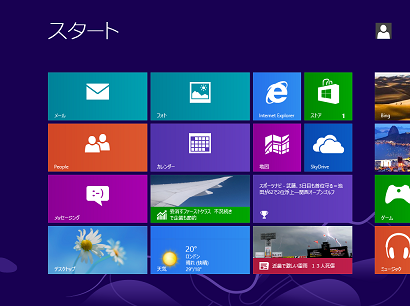
ほかにも便利なショートカットがあるので、これらを覚えるとストレスが減るはず。
上記を参考にして、楽しいWindows 8ライフを!(棒読み)